Auch wenn die Audible App nicht mit Google Home kompatibel ist, um direkt Audible Hörbücher wiederzugeben, zeigen wir Ihnen hier 4 weitere Methoden, Audible mit Google Home zu verbinden und zu streamen. Lassen wir jetzt anfangen!
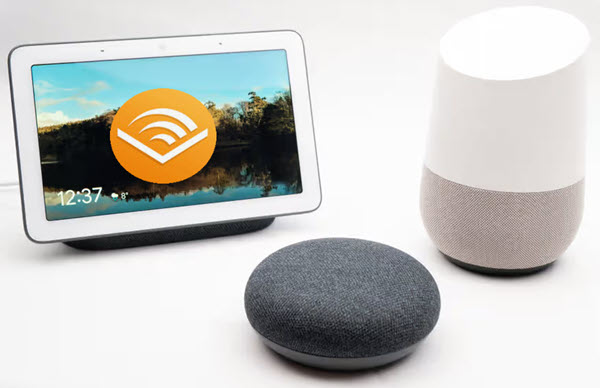
Nicht verpassen
Teil 1. Audible auf Google Home offline abspielen ohne App & Abo
Als erste wird die beste Methode in diesem Abschnitt beschrieben. Man kann diese AAX Hörbücher in MP3 umwandeln und auf Google Play Music übertragen, um diese Hörbücher auf Google Home mit Assistenten zu hören. Mit dieser Methode kann man nicht nur auf Google Home, sondern auch Apple Watch, MP3-Player, usw. offline abspielen, weil man diese heruntergeladenen Hörbücher für immer speichert. Dafür benötigt man einen Audible Downloader.
Wie wir alle wissen, sind die heruntergeladenen Hörbücher im geschützten AAX Format und nicht auf anderen Geräten übertragen. Hier empfehlen wir den ViWizard Audible Converter. Es kann Audible DRM entfernen und mit 100X Download-Speed diese AAX Hörbücher in MP3, M4A, WAV, FLAC, M4B, AAC, etc. verlustfrei umwandeln, während die ID3-Tags 100% beibehalten und bei Bedarf bearbeitet. Mit dem Converter werden Zwei Hörbücher auf einmal umgewandelt werden, um Ihre Zeit zu sparen. Wenn Sie möchten, werden Parameter wie Bitrate, Samplerate, Kanal, usw. bei Bedarf angepasst.
- Audible in MP3 verlustfrei umwandeln ohne Kontoautorisierung;
- AAX/AA in gängige Formate mit 100-fach höherer Geschwindigkeit konvertieren;
- Parameter bei Bedarf anpassen wie Bitrate, Kanal, Stärke, Geschwindigkeit, Tonhöhe;
- AAX Hörbücher in kleine Segmente aufteilen nach Zeitrahmen oder nach Kapiteln.
Schritt 1Audible AAX Hörbücher hinzufügen
Laden Sie diese Hörbücher auf den Computer herunter. Dann installieren Sie den ViWizard Audible Converter und starten Sie ihn. Klicken Sie einfach auf das obere linke Symbol „Dateien hinzufügen“, um sie zu importieren. Sie können mehrere Audible AAX Dateien auf einmal konvertieren, da das Programm die Batch-Konvertierung unterstützt. Oder ziehen Sie die Dateien per Drag & Drop in die ViWizard-Software.

Schritt 2Ausgabe-Parameter bei Bedarf anpassen
Um MP3 als Ausgabeformat festzustellen, klicken Sie auf die Schaltfläche „Format“ und wählen Sie MP3-Format. Außerdem können Sie die Audioparameter wie Codec, Kanal, Bitrate und Abtastrate frei nach Ihren Bedürfnissen einstellen.

Um die Lautstärke, Tonhöhe oder Geschwindigkeit zu ändern und Audible-Hörbücher aufzuteilen, klicken Sie einfach auf das blaue Symbol „Bearbeiten“ neben dem Titel. Da können Sie diese AAX-Dateien durchschnittlich oder nach Kapiteln aufteilen.

Schritt 3AAX Dateien in MP3 umwandeln
Wenn alles fertiggemacht ist, klicken Sie unten rechts auf die Schaltfläche „Konvertieren“, um die Konvertierung Ihrer Audible-Hörbücher to MP3 zu starten. Sobald die Konvertierung abgeschlossen ist, können Sie die konvertierten Dateien in der Benutzeroberfläche anzeigen.

Schritt 4Audible auf YouTube Music hochladen
Jetzt haben Sie auf dem Windows und Mac System die MP3-Hörbücher erhalten und sie auf Google Play Music hochladen. Weil sie nicht verfügbar ist, finden Sie alle Funktionen von Google Play Music nun auf YouTube Music.
-
Beachten Sie, dass Sie Audiodateien nur auf Ihrem Computer zu YouTube Music hochladen können. Hier sind die detaillierten Schritte.
- Besuchen Sie music.youtube.com. mit einem Browser. Ziehen Sie die konvertierten Audible-Dateien per Drag & Drop auf die Oberfläche von YouTube Music.
- Alternative besuchen Sie music.youtube.com. Klicken Sie auf Ihr Profil > Musik hochladen. Suchen Sie die konvertierten Audible-Dateien, die Sie benötigen, und wählen Sie sie aus.
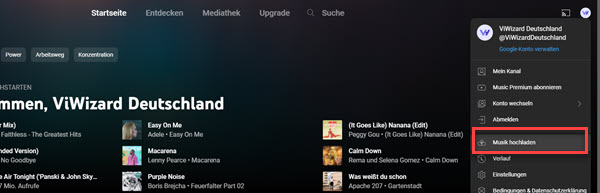
Wenn Sie die konvertierten Audible-Dateien auf YouTube Music hochgeladen haben, können Sie diese Hörbücher mit Google Assistenten per Sprache abspielen.
Teil 2. Audible mit Google Home verbinden mit Bluetooth-Funktion
Eine Möglichkeit, Audible-Hörbücher auf Google Home abzuspielen, ist die Nutzung der Bluetooth-Funktionen Ihres Smartphones. Dabei wird Ihr Google Home-Lautsprecher als drahtloser Bluetooth-Lautsprecher verwendet und dann mit einem beliebigen Gerät verbunden, auf dem die Audible-App installiert ist, um Audible-Bücher anzuhören, sofern Sie Ihren Google Home- oder Nest-Lautsprecher mit Ihrem Gerät koppeln. Diese Methode funktioniert auch, wenn auf Ihrem Telefon, Tablet oder Computer kein Google Home App installiert ist oder wenn Sie einen nicht eingerichteten Google Home-Lautsprecher verwenden.
- Sagen Sie: „Hey Google, Bluetooth koppeln“. Google Assistant antwortet und sagt etwas wie: „Verstanden. Um eine Verbindung herzustellen, öffnen Sie die Bluetooth-Einstellungen und suchen Sie nach dem Gerät mit dem Namen (Name Ihres Lautsprechers)“.
- Schalten Sie Bluetooth auf Ihrem Telefon ein und wählen Sie in der Liste der Geräte den Google Home-Lautsprecher aus, den Sie mit Ihrem Telefon verbinden möchten.
- Öffnen Sie die Audible-App und spielen Sie Ihr Lieblings-Hörbuch ab. Sie können dann die Wiedergabe auf Google Home anhören oder steuern.
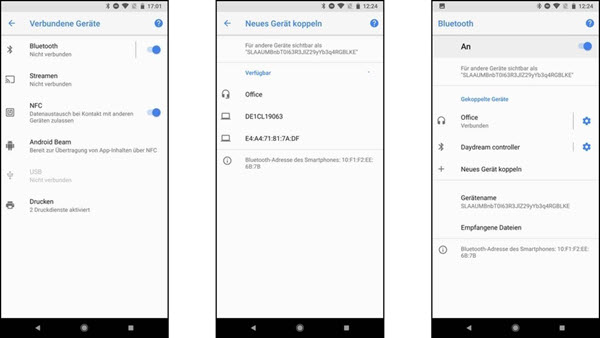
Teil 3. Audible auf Google Home streamen via Google Home App
Wenn Sie die Google Home App auf dem Smartphone installiert haben, können Sie Audible auf Google Home streamen via Google Home App. Bei dieser Methode müssen Sie Google Home und Ihr Gerät mit demselben WIFI verbinden, aber wenn jemand anderes dieses Google Home auf seinem Gerät eingerichtet hat, können Sie es nicht verwenden.
Audible über das Handy auf Google Home streamen
- Stellen Sie sicher, dass sowohl Ihr Smartphone als auch der Google Home-Lautsprecher mit demselben Wi-Fi-Netzwerk verbunden sind.
- Installieren und starten Sie die Google Home-App auf Ihrem Smartphone. Klicken Sie auf die Schaltfläche Menü in der oberen linken Ecke und dann auf Bildschirm/Audio streamen.
- Wählen Sie nun den Namen Ihres Mobiltelefons aus und bestätigen Sie mit OK. Schließlich können Sie die Audible-App starten, um Ihre Hörbücher auf Google Home zu streamen.
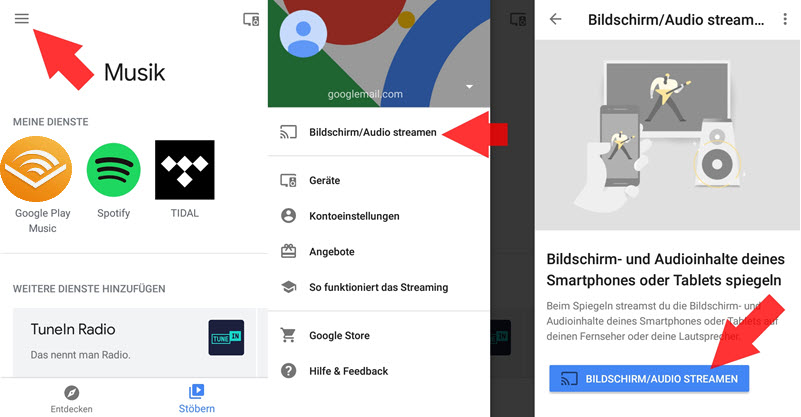
Audible auf Google Home über Computer übertragen
- Wenn Ihr Computer mit demselben WIFI wie Google Home verbunden ist, können Sie Audible mit Hilfe von Chrome von Ihrem Computer aus übertragen.
- Gehen Sie zu Audible.com im Browser und melden Sie sich bei Audible an. Spielen Sie ein Hörbuch aus Ihrer Bibliothek ab.
- Klicken Sie oben rechts mit der rechten Maustaste auf „Streamen“. Wählen Sie Ihr Google Home, um Audible auf Google Home zu streamen.
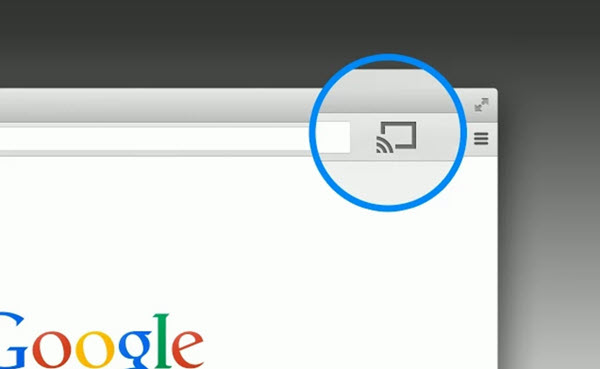
Teil 4. Audible über Google Home abspielen mithilfe von Kindle
In diesem Teil zeigen wir Ihnen eine weitere Möglichkeit, Audible auf Google Home abzuspielen. Das ist die Verwendung des Kindle oder Kindle Oasis-Geräts. Folgen Sie uns nun, um zu erfahren, wie Sie Audible-Bücher über den Kindle auf Google Home abspielen können.
- Schalten Sie Ihr Kindle-Gerät ein. Klicken Sie dann auf dem Startbildschirm auf „Meine Bibliothek“. Und drücken Sie dann auf „Alle“.
- Klicken Sie auf die Hörbücher, die Sie abspielen möchten. Dann wird es heruntergeladen, falls es noch nicht heruntergeladen wurde.
- Tippen Sie auf „Gerät koppeln“. Tippen Sie dann auf Ihr Google Home-Gerät. Bitte vergewissern Sie sich, dass Sie Ihren Google Home-Lautsprecher gestartet haben.
- Sobald Sie gekoppelt sind, können Sie Audible über Google Home abspielen.
Teil 5. Fazit
Wenn Sie eine praktischere Methode suchen, dann ist der ViWizard Audible Converter zweifellos die beste Wahl. Jetzt probieren Sie kostenlos den ViWizard Audbible Converter aus; wenn Sie Audible Hörbücher auf Google Home streamen wollen, können Sie auch andere Methoden ausprobieren.
Teil 6. FAQs
Q1.Kann man Audible auf 2 Geräten gleichzeitig?
A1.Ja, wenn Sie mit Audible Hörbücher in MP3 umwandeln, können Sie mit Freunden oder Familienmitgliedern diese Hörbücher teilen und gleichzeitig anhören. Mehr erfahren: Audible auf mehreren Geräten gleichzeitig hören – 3 Tricks.
Q2.Audible App auf Google Home App installieren – geht das?
A2.Nein, Google Home ist nur ein Lautsprecher und kann keine Apps installieren. Die Audible App kann nur auf Handy, Computer, Tablet, etc. installiert werden.
Sie können die gekauften Hörbücher auf Ihr Gerät herunterladen und offline sie abspielen. Mehr erfahren: 5 Tricks: Audible offline hören ohne Abo auf allen Geräten.

Ein Kommentar hinterlassen (0)